树莓派上可以运行多种操作系统,除去官方操作系统外,还支持很多第三方操作系统。具体可登陆树莓派官网查看。本篇安装当前使用最广的Raspbian官方操作系统。
1. 系统下载
Raspbian预装了用于教育、编程和一般用途的软件,如Python、Scratch、Java等。登陆官网进行下载。在这里我们下载左侧带可视化图形桌面的版本。
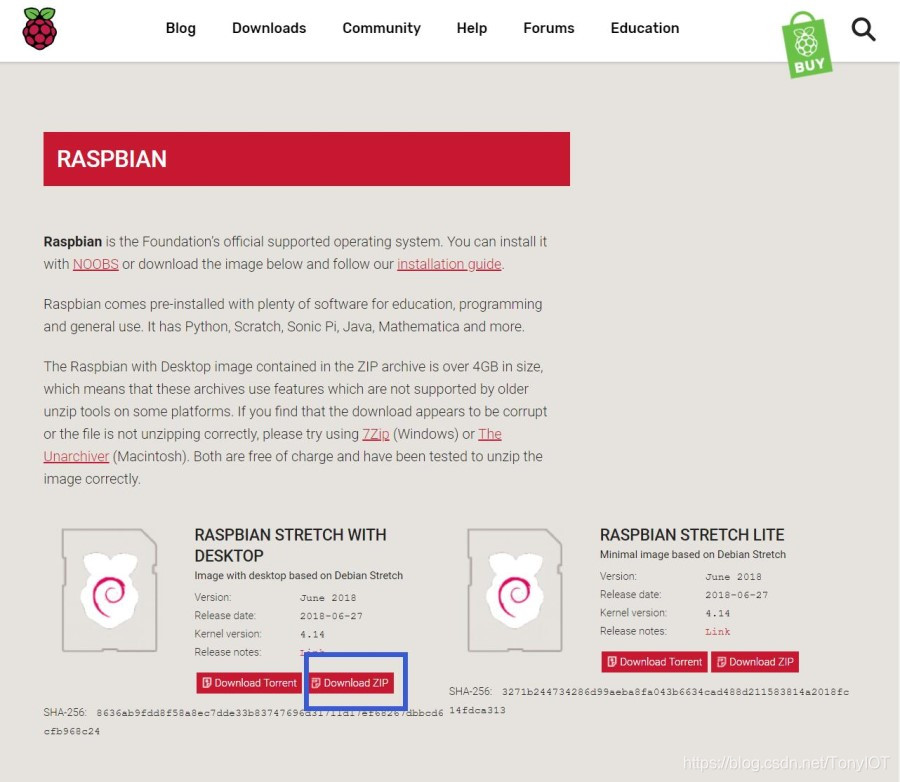
2. 烧写镜像
- 对下载好的系统压缩包进行解压缩,得到img镜像文件。
- 使用读卡器将准备好的Micro SD卡插入电脑。
- Windows系统下使用Win32 Disk Imager工具进行镜像烧写。
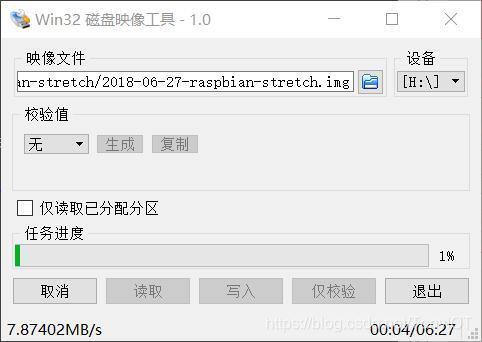
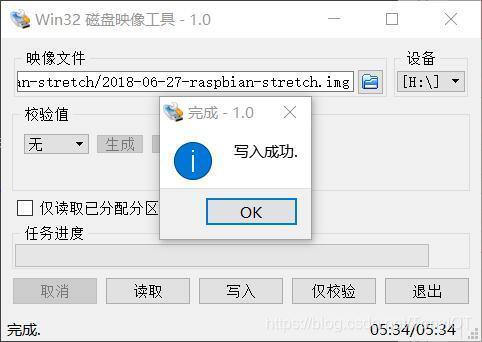
3. 启动树莓派
有显示器的情况
将烧写好镜像的SD卡插入树莓派,将键鼠和显示器连接到树莓派,给树莓派上电。待系统运行后进入桌面。第一次登陆桌面显示配置向导,自动引导用户设置开机密码、WiFi、本地化等。
- 点击Next根据向导进行基本配置。
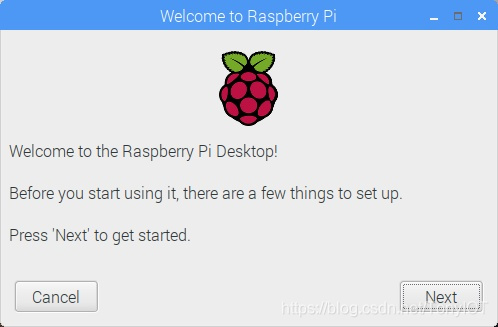
-
设置国家。点击Next下一步。
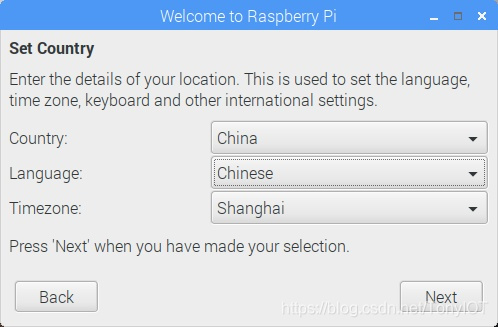
-
设置用户密码。初始的用户名:pi,密码:raspberry。可以自行设置用户密码,点击Next进入下一步。
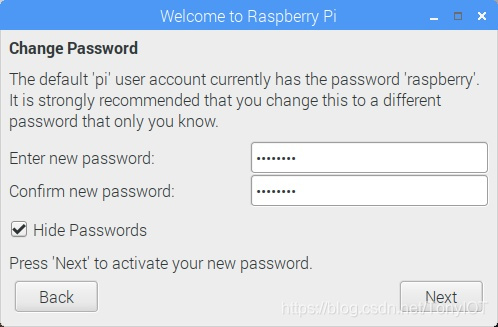
-
选择WiFi并输入密码,点击Next下一步。
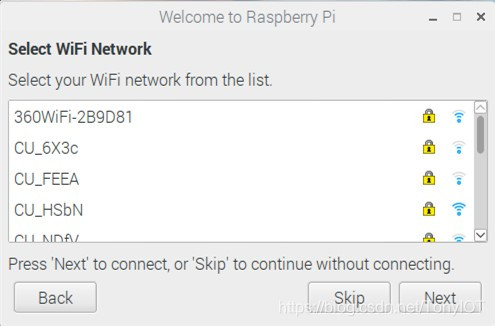
-
检查更新。点击Next下一步。
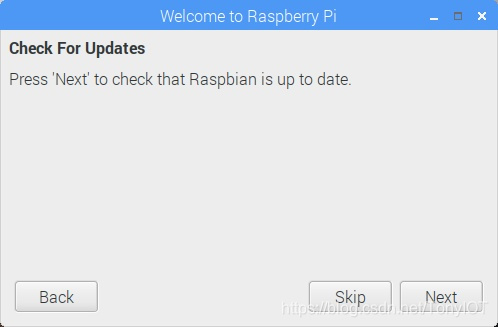
-
配置完成,进行重启。
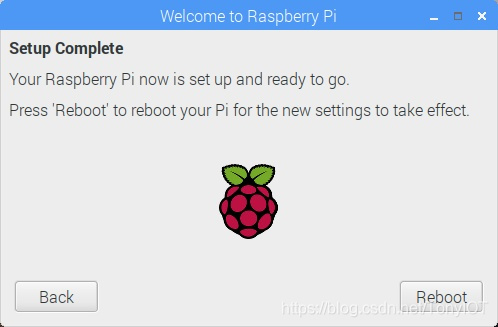
没有显示器的情况
如果没有显示器,我们可以通过SSH的方式来远程登陆树莓派。
- 开启SSH。之前的Raspbian系统默认是开启SSH的,后来官方为了安全考录,将其设置成默认关闭状态了。在SD卡的boot根目录下新建一个名为SSH的空文件,注意不能有扩展名!
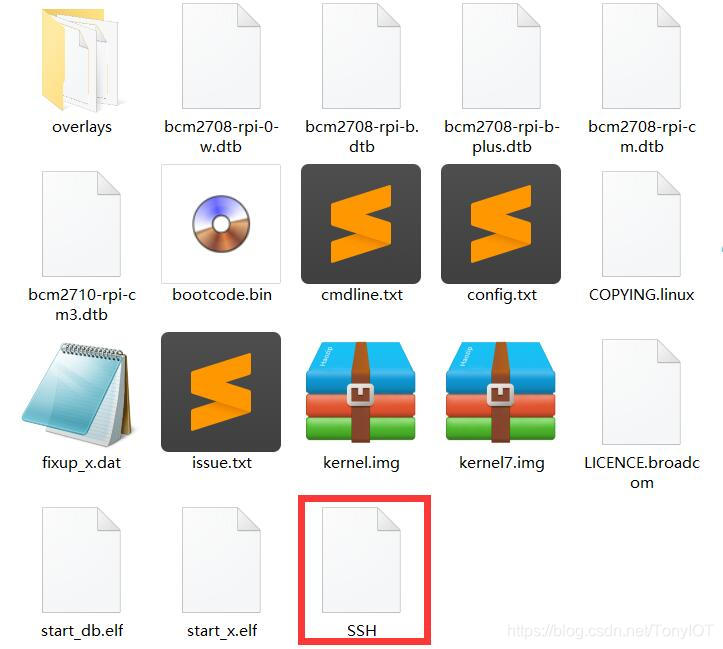
-
配置WiFi。在boot根目录下新建名为wpa_supplicant.conf的文件,里面内容编辑如下:
country=GB ctrl_interface=DIR=/var/run/wpa_supplicant GROUP=netdev update_config=1 network={ ssid="替换成你的WiFi名" psk="替换成你的WiFi密码" priority=4 }
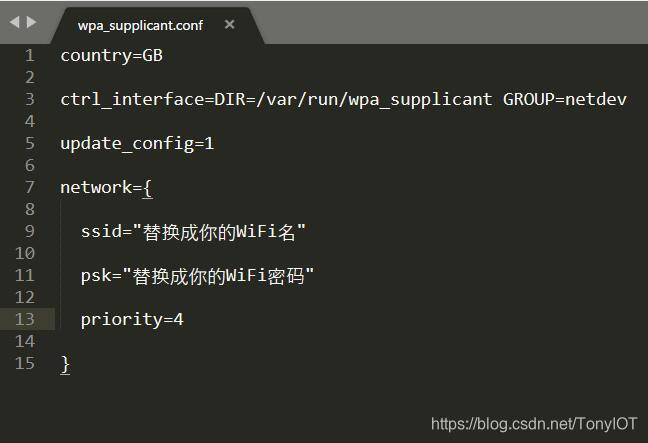
- 将SD卡插入树莓派,给树莓派上电启动。进入路由器查看树莓派分配到的IP地址,这个很重要,SSH需要根据IP地址远程登陆。
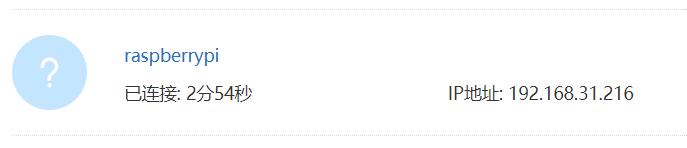
4. 使用Xshell或者Putty登陆树莓派。树莓派默认用户名:pi,默认登陆密码:raspberry。
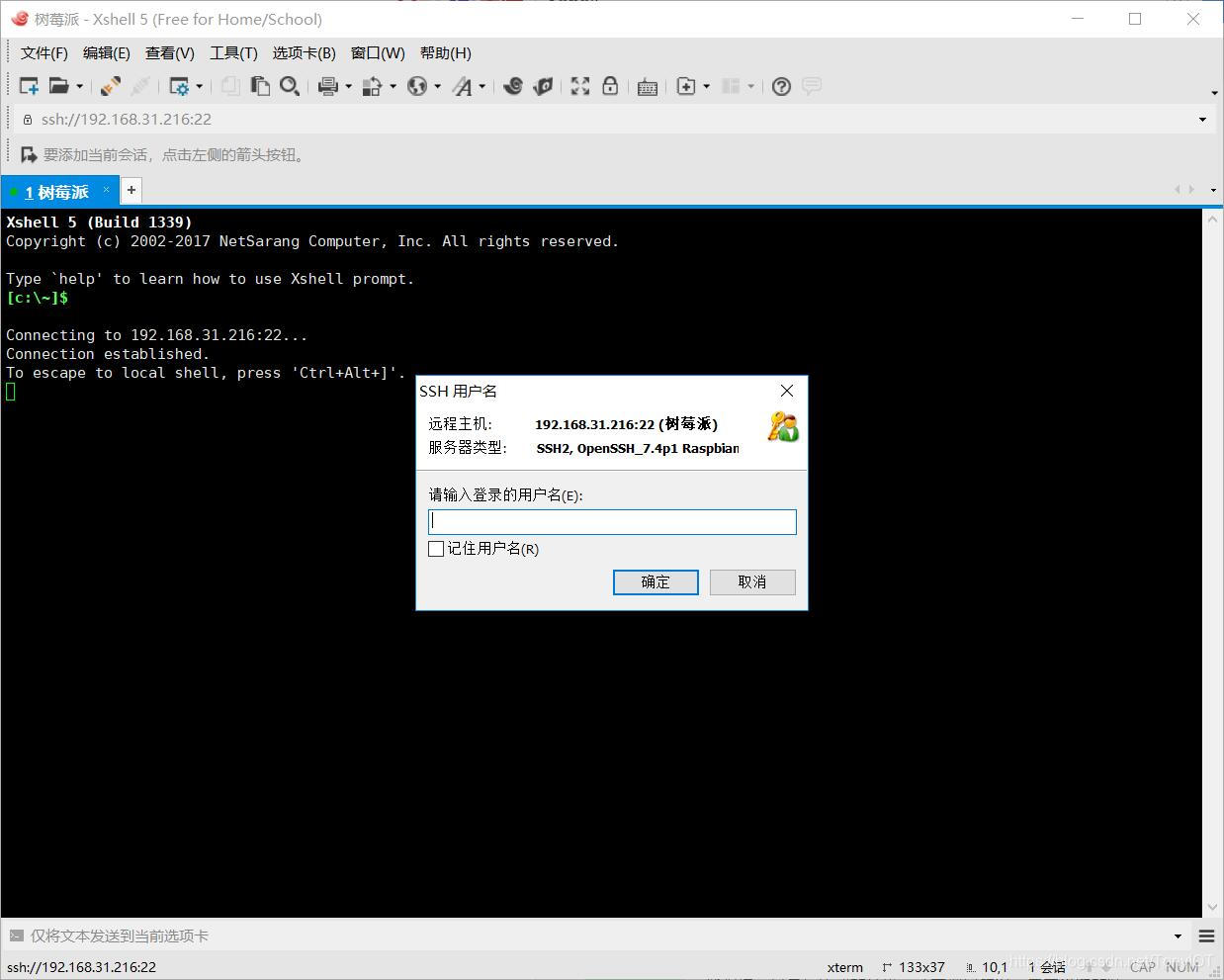
-
登陆成功。
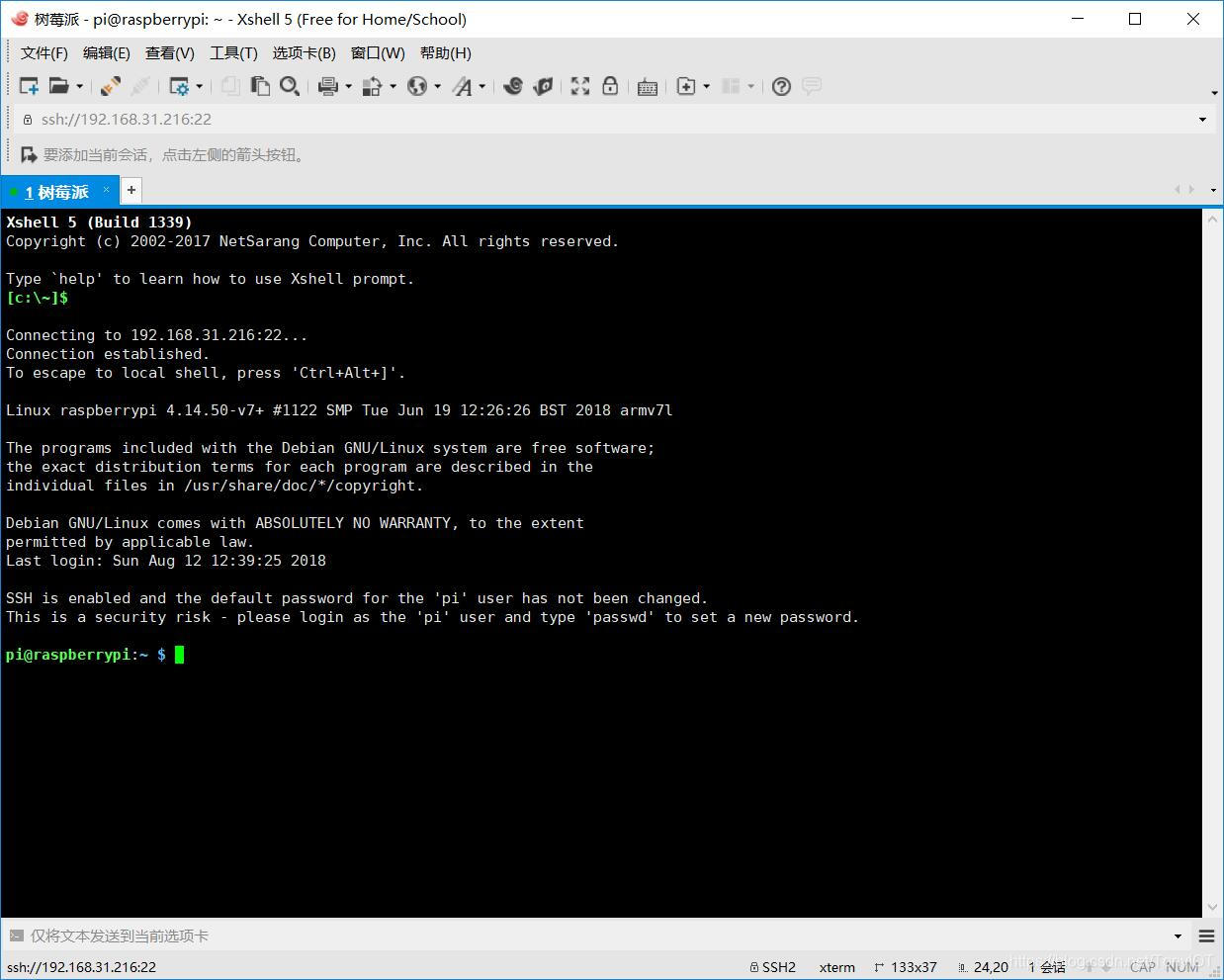
更多内容,欢迎关注我的公众号。 微信扫一扫下方二维码即可关注:





 本文介绍如何在树莓派上安装Raspbian官方操作系统,包括系统下载、镜像烧写、启动配置等内容,并提供无显示器情况下通过SSH远程登录的方法。
本文介绍如何在树莓派上安装Raspbian官方操作系统,包括系统下载、镜像烧写、启动配置等内容,并提供无显示器情况下通过SSH远程登录的方法。

















 7122
7122

 被折叠的 条评论
为什么被折叠?
被折叠的 条评论
为什么被折叠?








